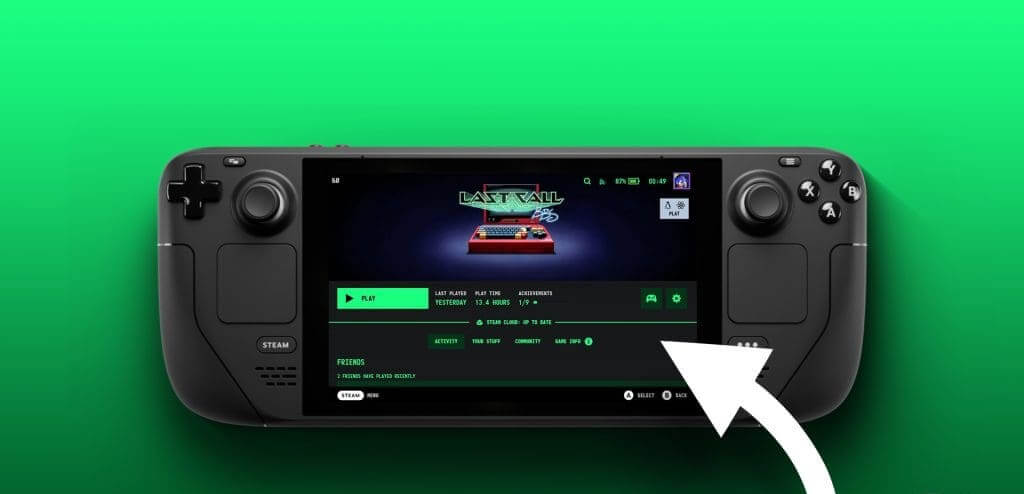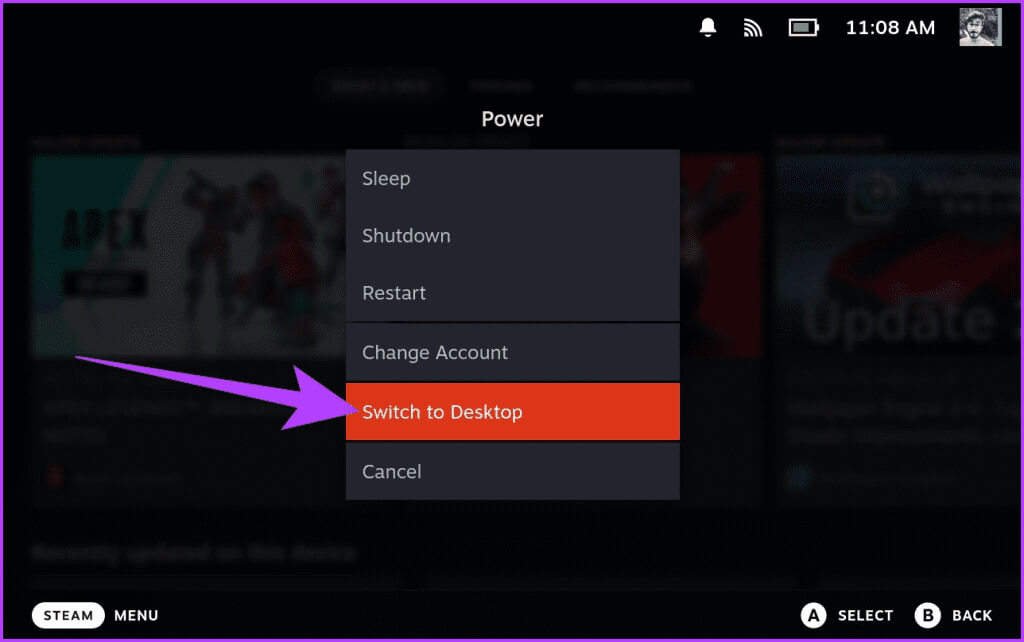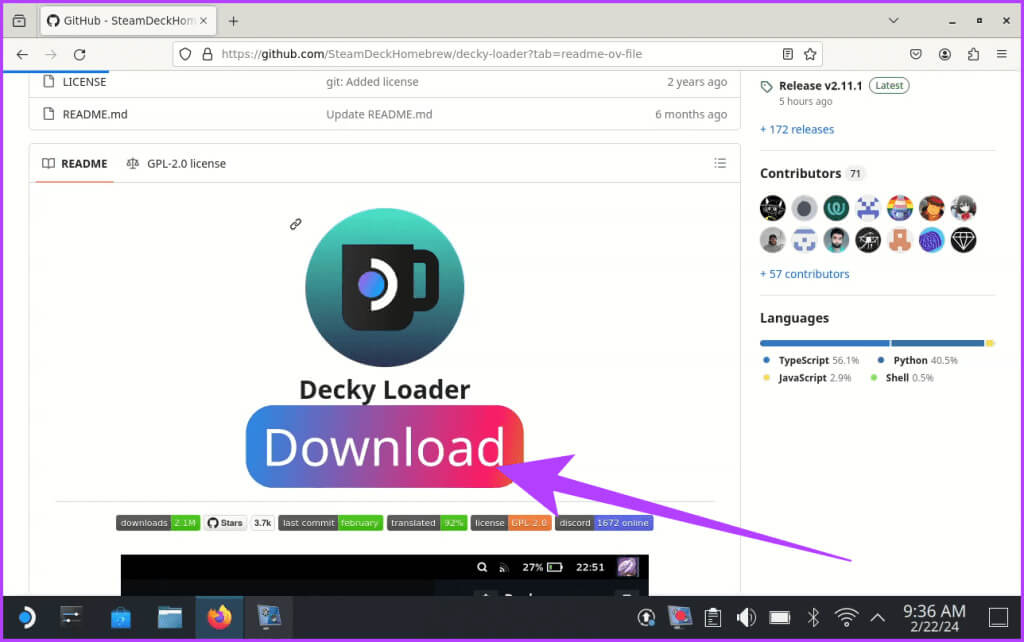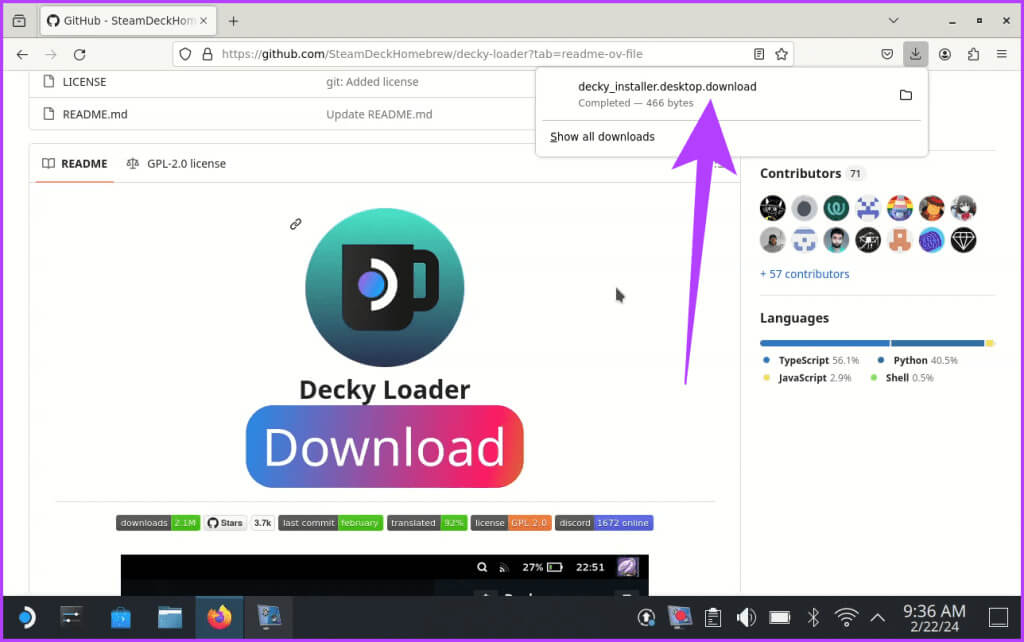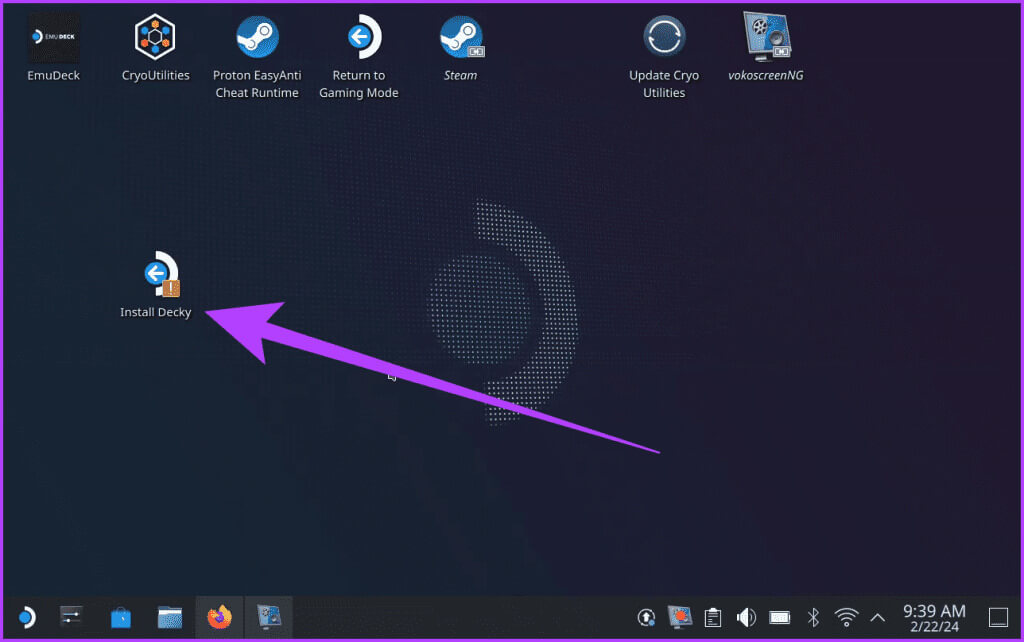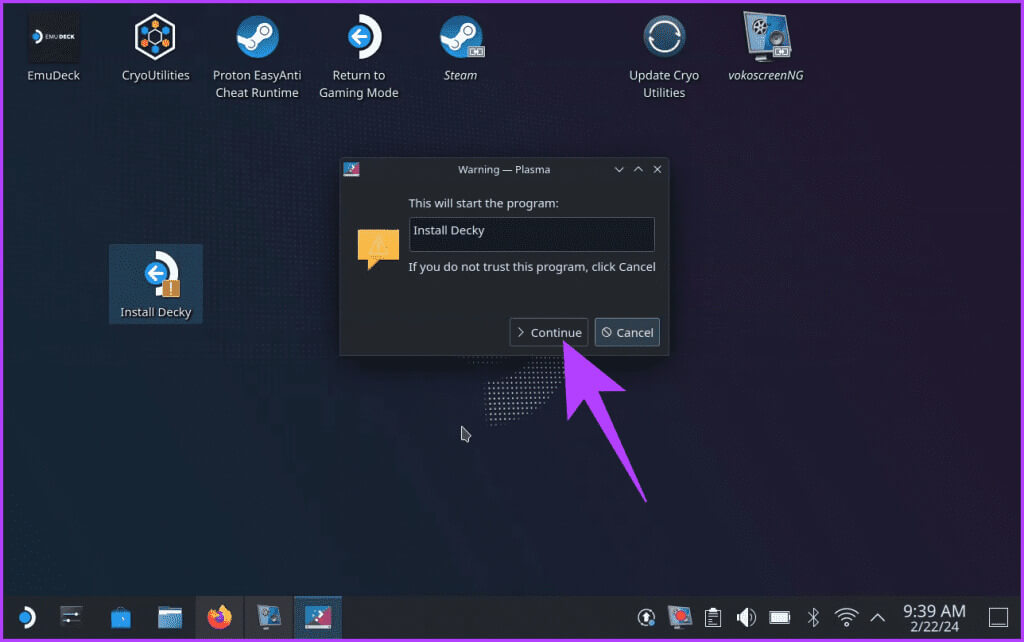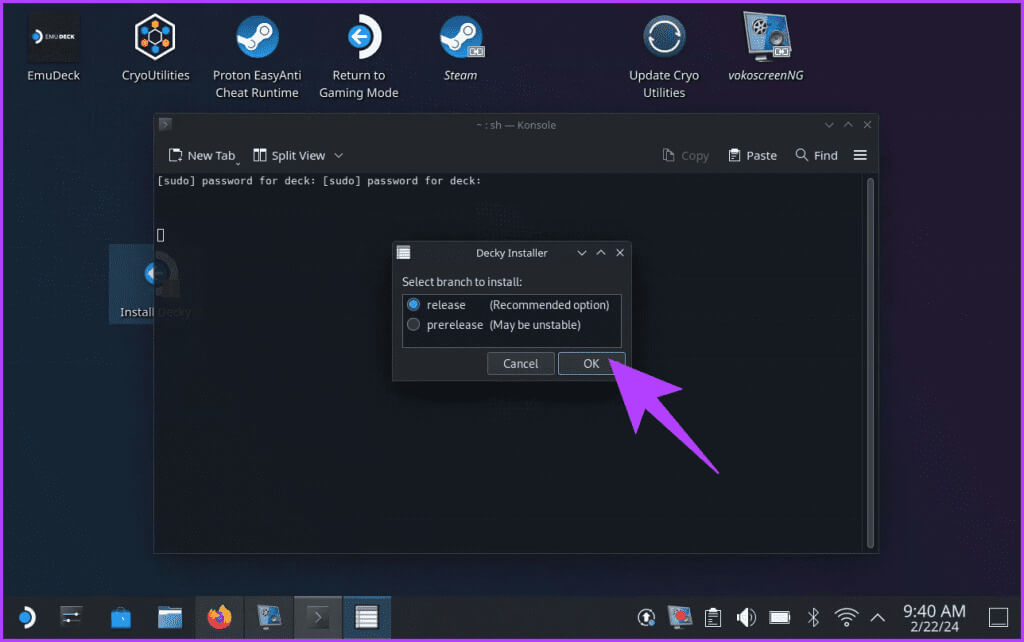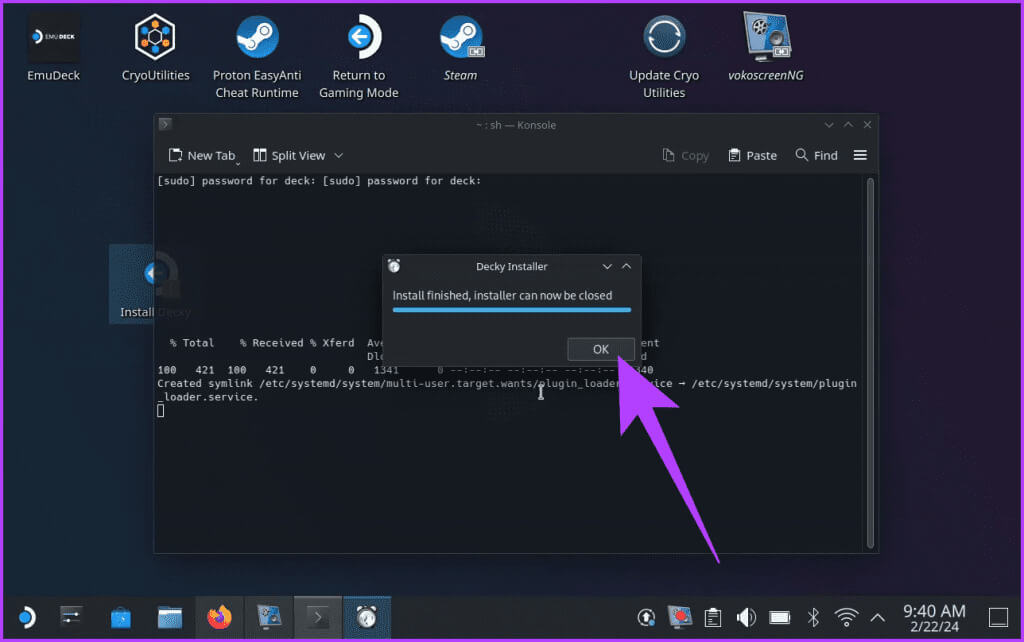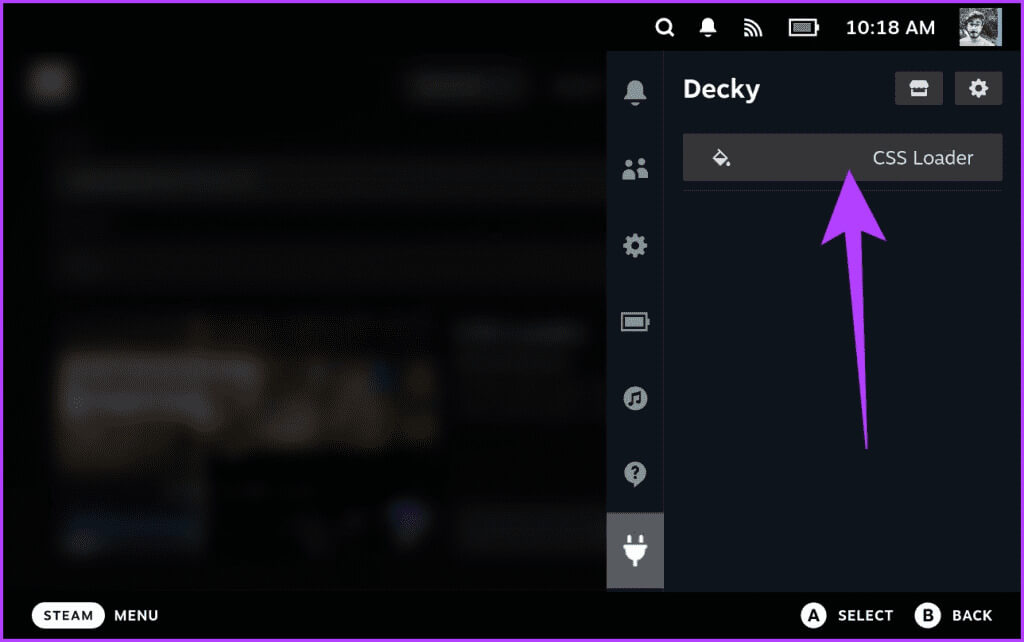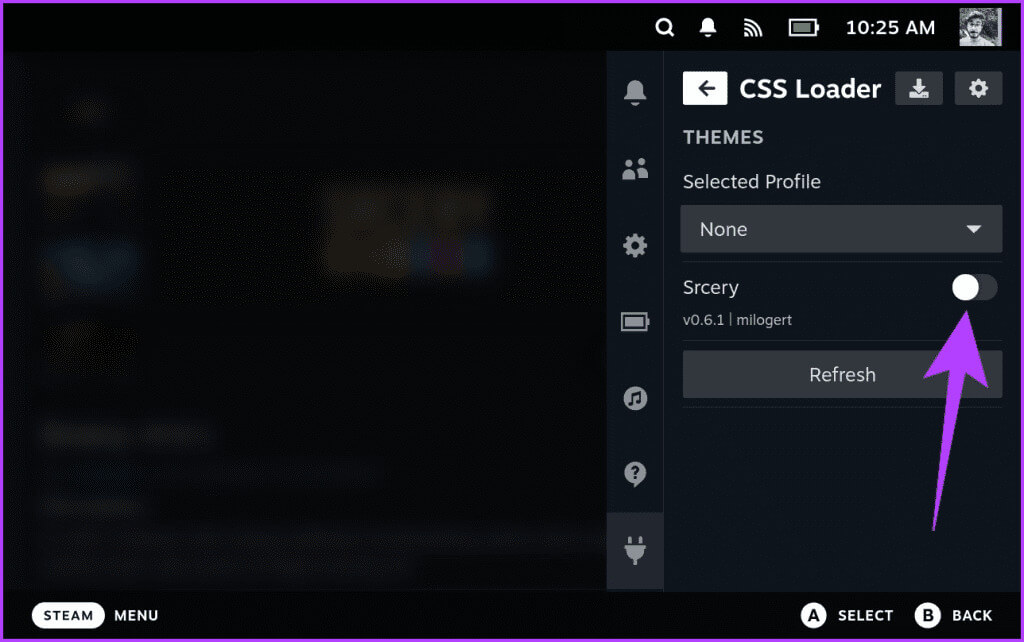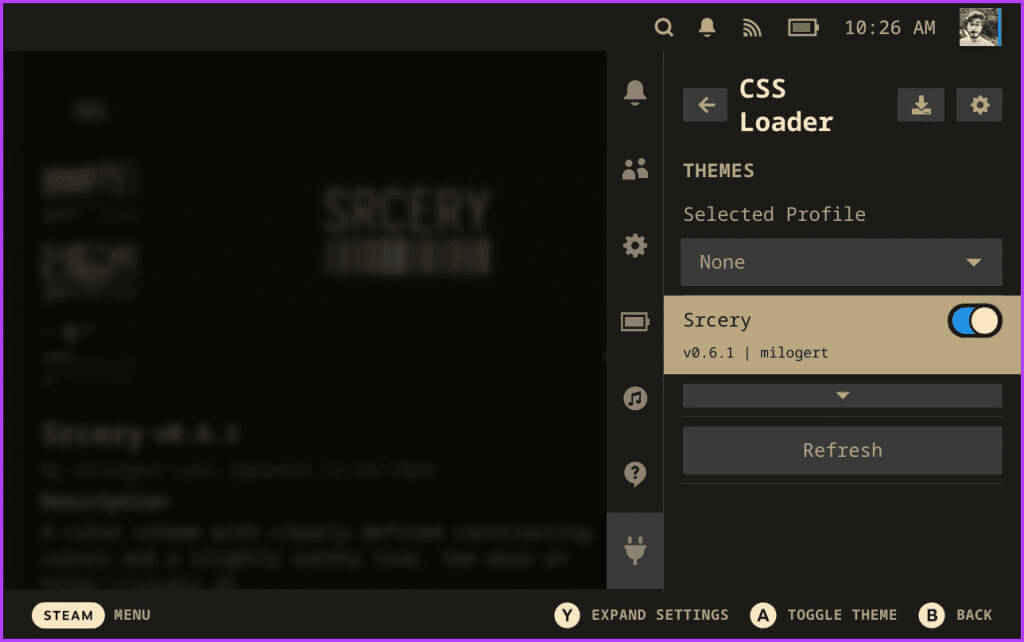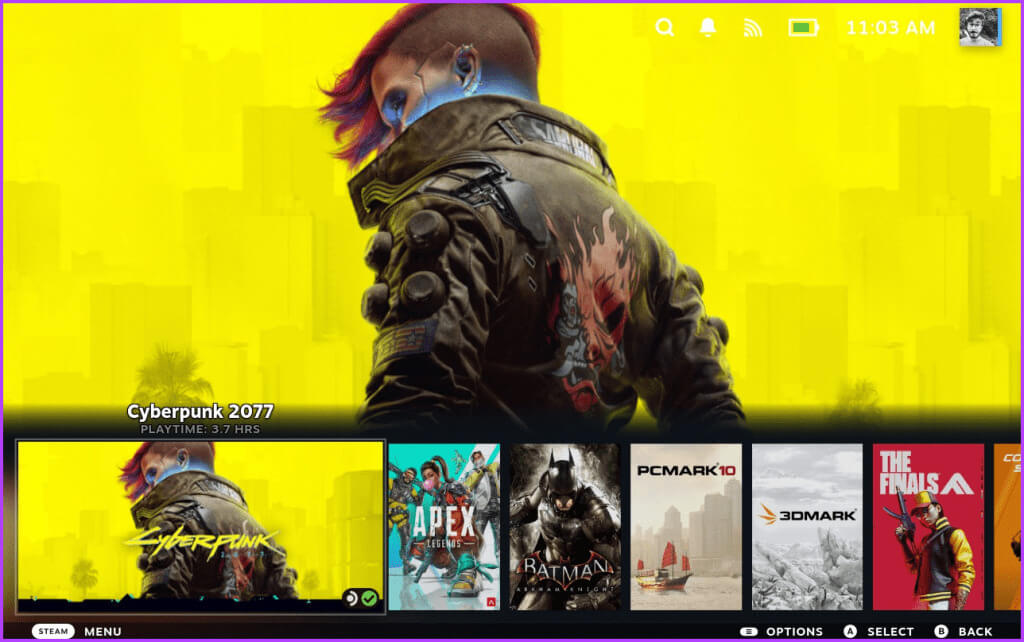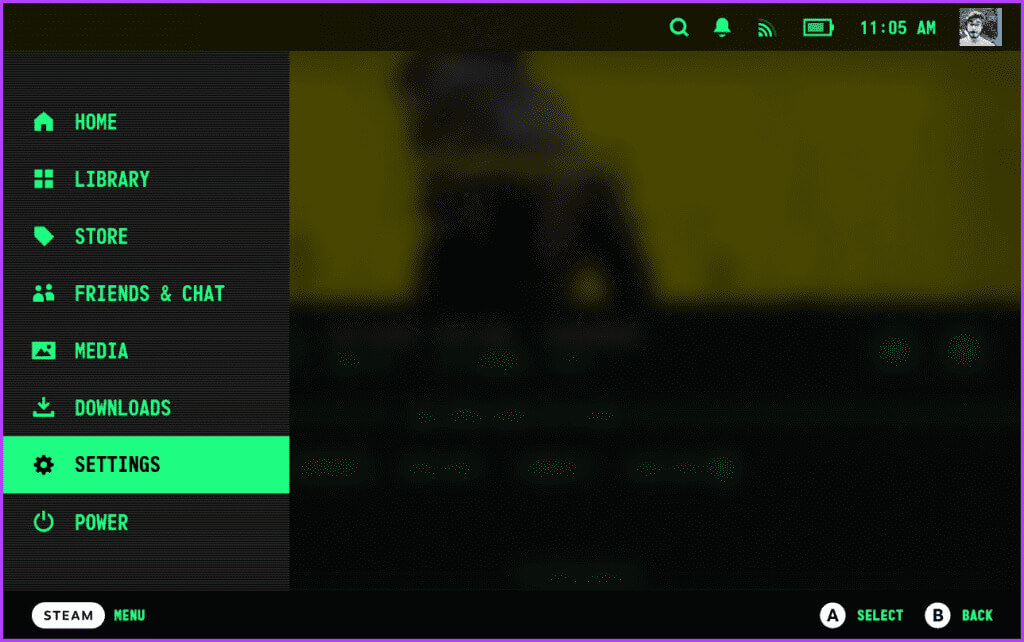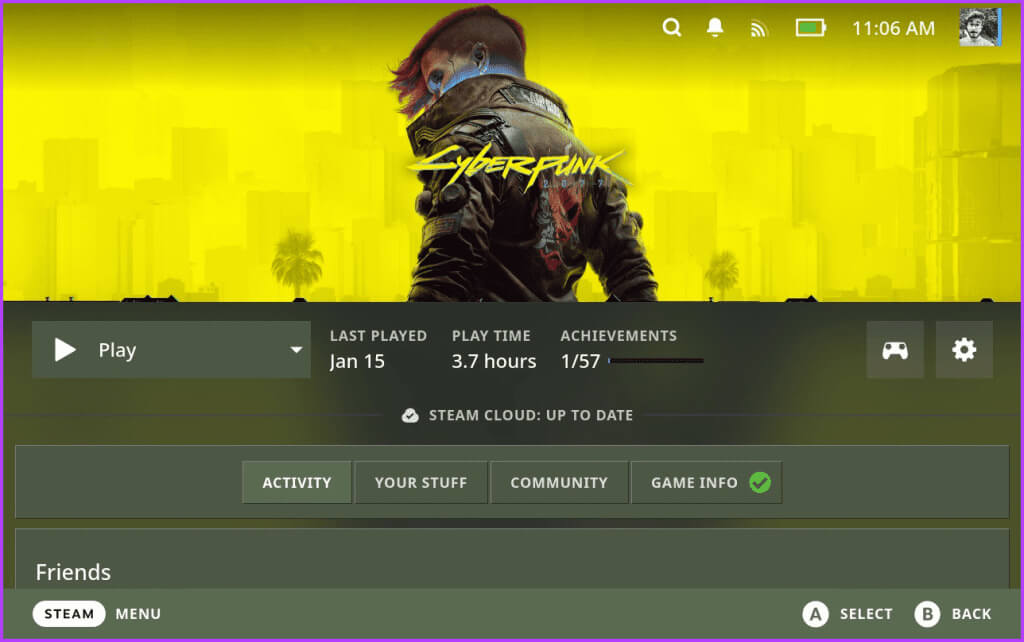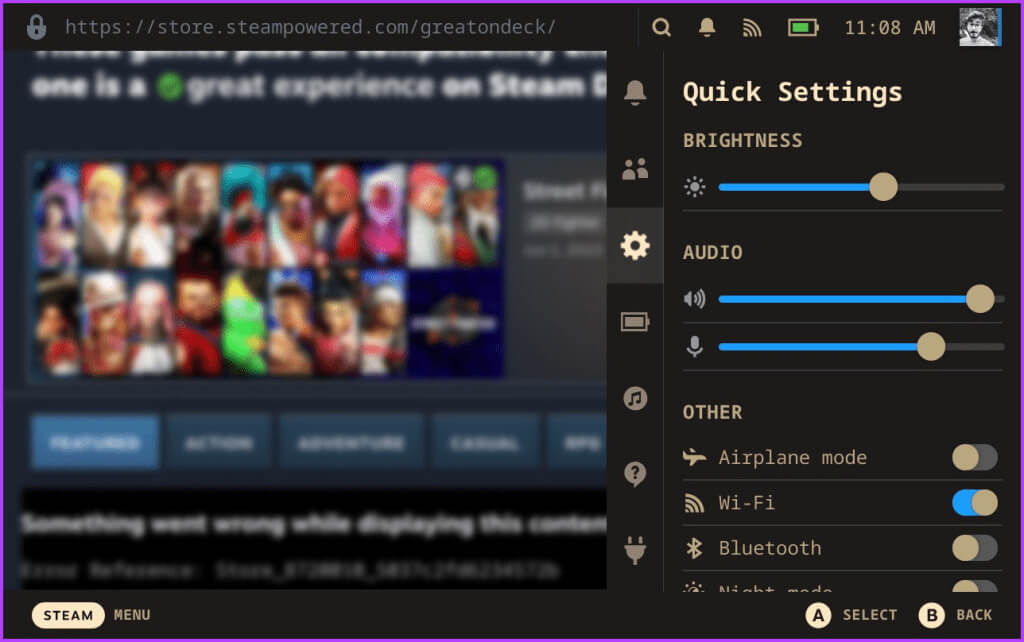كيفية تغيير السمات على Steam Deck
على الرغم من جودة Steam Deck، إلا أن واجهته الأصلية يمكن أن تشعر بالملل والفانيليا بعد فترة من الوقت. ماذا لو كانت هناك طريقة لتغيير مظهر Steam Deck الخاص بك إلى تحية نابضة بالحياة للعبتك المفضلة، أو ملاذ بسيط أنيق، أو بوابة إلى عالم آخر؟ لحسن الحظ، بمساعدة أدوات الطرف الثالث، يمكنك بسهولة تثبيت وتغيير السمات على Steam Deck الخاص بك.
في هذا الدليل، سنوضح لك كيفية تغيير السمات على جهاز Steam Deck الخاص بك، بدءًا من تثبيت أدوات التحميل الضرورية وحتى اختيار المظهر المثالي لجهازك. سواء كنت تبحث عن مظهر أنيق وبسيط، أو موضوع مستوحى من لعبتك المفضلة، أو شيء يبرز بألوان وتصميمات نابضة بالحياة، سيساعدك هذا الدليل على تحقيق ذلك. بحيث يتيح الحصول عليه.
كيفية تثبيت DECKY LOADER على STEAM DECK
أول شيء يتعين علينا القيام به هو تثبيت Deky Loader على جهاز Steam Deck الخاص بك. يعمل Deky Loader كأساس لتخصيص السمات، حيث يعمل كمدير إضافي للعديد من الأدوات. وإليك كيفية تثبيته.
الخطوة 1: اضغط مع الاستمرار على زر الطاقة الموجود على جهاز Steam Deck. هنا، اضغط على “التبديل إلى سطح المكتب”.
الخطوة 2: داخل وضع سطح المكتب، انتقل إلى صفحة GitHub الخاصة بـ Decky Loader. بدلا من ذلك، اضغط على الزر أدناه.
خطوة 3: بمجرد الوصول إلى صفحة GitHub، قم بالتمرير لأسفل. ثم انقر على زر التنزيل.
الخطوة 5: الآن، أغلق جميع النوافذ. ثم انقر نقرًا مزدوجًا فوق ملف “Install Deky” الموجود على سطح المكتب لديك.
الخطوة 7: سيسأل المثبت الآن عن الفرع الذي سيتم تثبيته. حدد الإصدار وانقر على موافق.
خطوة 9: الآن بعد الانتهاء من تثبيت Decky Loader، تأكد من تثبيت الأداة بشكل صحيح. للقيام بذلك، قم بالتبديل مرة أخرى إلى وضع الألعاب. ثم اضغط على زر الوصول السريع الموجود على سطح السفينة. في الأسفل، يجب أن تجد أيقونة Decky.
كيفية تثبيت محمل CSS على STEAM DECK
مع تثبيت Deky Loader على Steam Deck، فإن الخطوة التالية هي تثبيت CSS Loader. CSS Loader هو البرنامج الإضافي لإدارة السمات الذي يسمح لك بتثبيت السمات المخصصة لـ Steam Deck. وإليك كيفية القيام بذلك.
الخطوة 1: افتح Deky Loader بالضغط على زر الوصول السريع الموجود على Steam Deck الخاص بك والانتقال إلى أيقونة التوصيل. الآن، داخل إعدادات Deky، اضغط على أيقونة المتجر في الزاوية العلوية اليمنى.
الخطوة 2: الآن، ابحث عن CSS Loader. اضغط على زر التثبيت كما هو موضح.
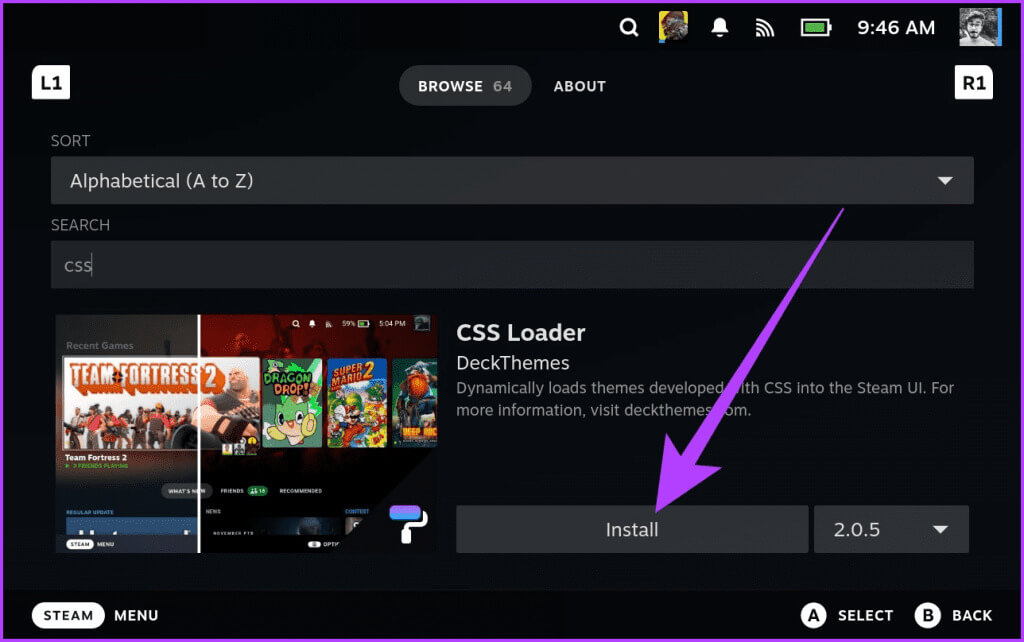
كيفية تثبيت السمات على STEAM DECK
الآن بعد أن تم تثبيت CSS Loader أيضًا، فقد حان الوقت لتنزيل السمات المخصصة وتثبيتها على جهاز Steam Deck الخاص بك. وإليك كيفية القيام بذلك.
الخطوة 1: افتح أداة تحميل CSS داخل قائمة Decky. هنا، اضغط على أيقونة التنزيل في الأعلى.
الخطوة 2: سينقلك هذا إلى صفحة المتجر، حيث يمكنك تصفح السمات المخصصة لـ Steam Deck. حدد السمة التي تريدها وترغب في تثبيتها.
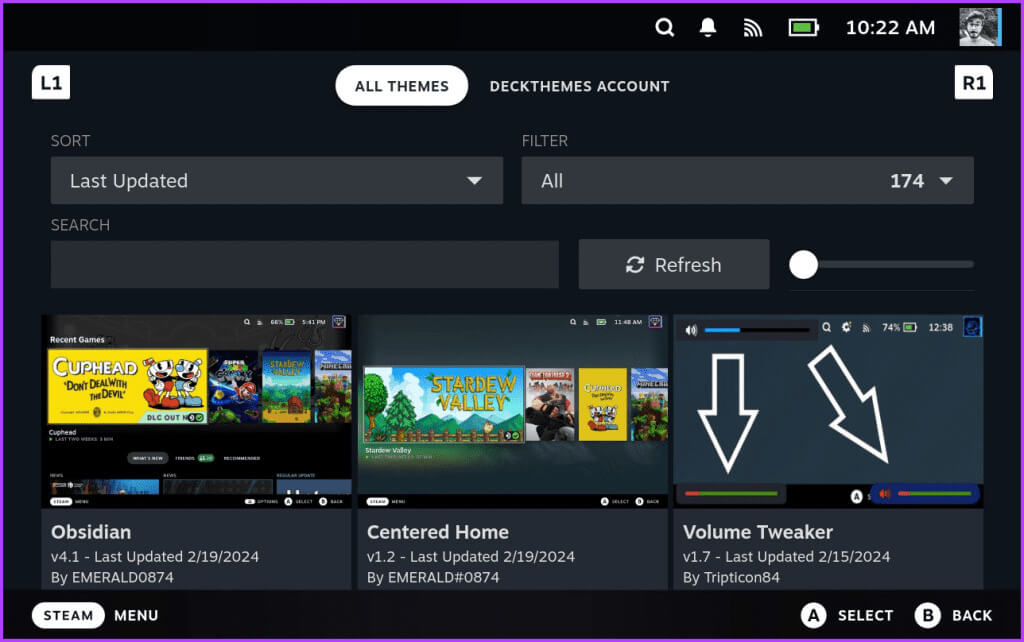
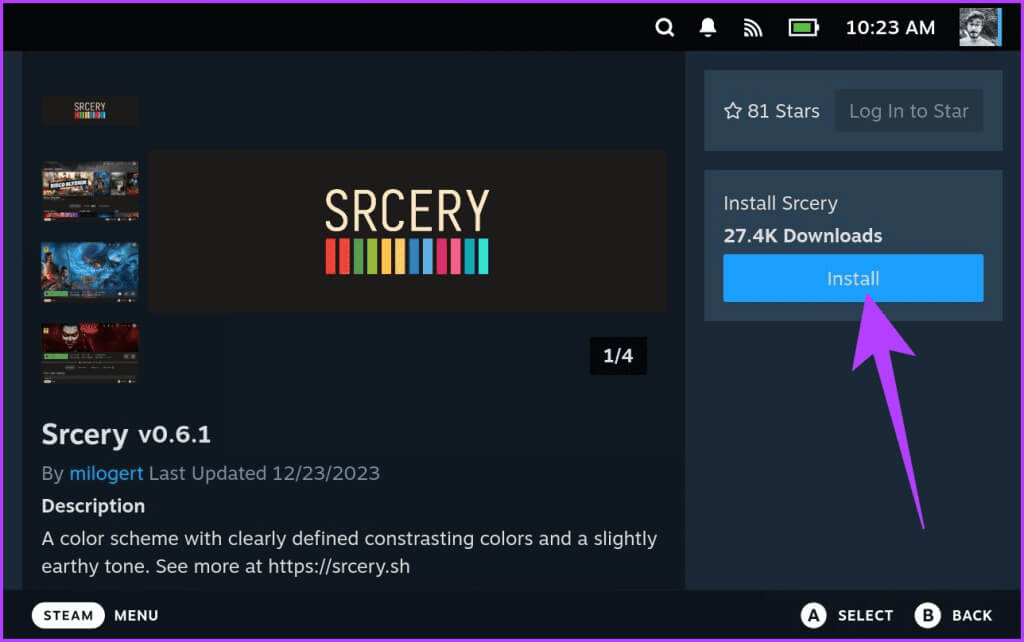
الخطوة 5: وهذا كل شيء. يجب تطبيق السمة المخصصة الخاصة بك وتقديمها في كل مكان.
أفضل سمات سطح السفينة
الآن بعد أن عرفت كيفية تثبيت السمات المخصصة على جهاز Steam Deck الخاص بك، تابع تجربة السمات الجديدة. ولكن كنقطة بداية، يمكنك التحقق من هذه المواضيع المفضلة لدى المجتمع.
Art Hero
Material You
Pip-Boy
SDH-ClassicTheme
Srcery
عبّر عن نفسك باستخدام السمات المخصصة
بفضل قوة السمات، يتحول جهاز Steam Deck الخاص بك من جهاز قوي إلى لوحة فنية للتعبير الإبداعي الخاص بك. بمساعدة Deky Loader وCSS Loader، تكون عملية تغيير السمات على Steam Deck واضحة ومباشرة. لا تتردد في التجربة والمزج والمطابقة واكتشاف السمات التي تغذي شغفك بالألعاب.